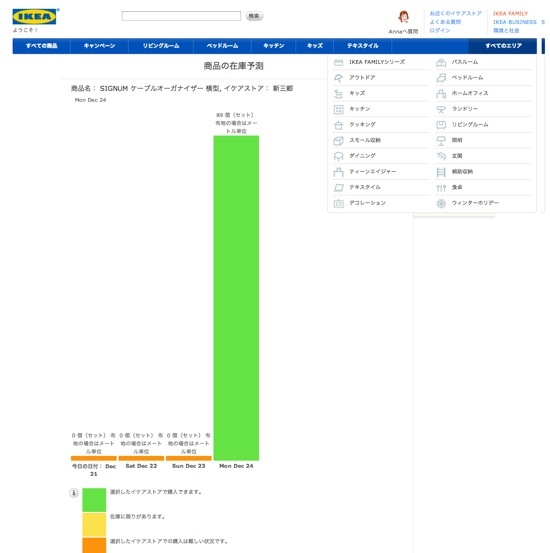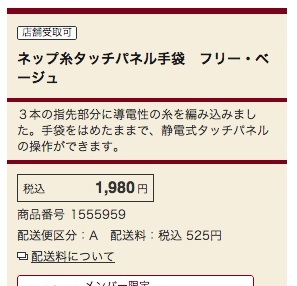photo by Johan Larsson
ScanSnap S1500Mを買ったのは3年ほど前でしたが、本格的な裁断機を手に入れる昨年までは1ヶ月に1〜2冊の雑誌をカッターで切って自炊(電子書籍化)する程度。はっきり言って机の肥やしとなっていました。
昨年、友人から裁断機「プラス PK-513L」を安く譲ってもらってからが本格的に自炊をはじめたのですが、裁断機の上手な使い方、ScanSnapでスキャンする際の設定など、いろいろわからないことがあって、自炊のテクニックを書かれている先人のブログを読みあさったものです。
今日はその時に参考にしたブログの中から、すみずみまで穴のあくほど読んだ4つのブログを勝手にご紹介します。
これから自炊をはじめる方の参考になれば幸いです。
おまえは今までスキャンした本の冊数をおぼえているのか?
@ushigyuさんの「おまスキャ」は自炊の各工程を漏れなく説明しています。下記のような自炊記事のまとめページもあるので、全体的な流れをつかむのに参考になります。
当時は電子化した書籍を何で読むか(iPad、Kindle、Sony REaderなどの端末で)ムダに試行錯誤していたのですが、@ushigyuさんはiPadとi文庫HDのセットをすすめていて、「自炊した本はiPadでしか読まない」と決めるきっかけになりました。
もし事前にプラスの裁断機を譲ってもらってなかったら、このブログに影響されてカールのディスクカッター買ってたかもなぁ。
「かんたん!『積ん読』ゼロの蔵書電子化マニュアル」という電子書籍も出されています。
[特に参考にした記事]
彼女からは、おいちゃんと呼ばれています
「テキスト認識(OCR)」「Acrobatでのファイル最適化(圧縮)」について詳しく書かれています。時にはさまざまな設定でPDF変換して比べたり、表にしてまとめたり、自ら検証した上で記事を書かれているので説得力があります。
僕はとにかくファイルを軽量化したかったので、Acrobatでのファイル最適化の工程はこのブログを読んで、実際に複数の設定でファイルを作成して比較してみたりしました。
最近はオシャレエロサイトで有名な方です。
[特に参考にした記事]
- ScanSnap S1500 の「OCR テキスト認識」に関する 15 の真実
- 電子化した本に最適!Adobe Acrobat の PDF 圧縮が予想外に便利すぎて鼻血が出たwww
- ScanSnap S1500 の設定まとめ – 電子書籍を自炊するときの 10 のポイント
はげあたま.org
@hageatamaさんのブログは300冊くらい自炊した頃に見つけました。自炊の基本よりも、プラスの裁断機 PK-513Lの後継機200DXのレビューを楽しく読んで、その緻密なレビューにあやうく買っちゃいそうなところです。
@hageatamaさんはAmazonのKindleで「自炊ノ全テ」という自炊ノウハウ本も出されています。かなりマニアックなこともかかれていて、参考になりました。
[特に参考にした記事]
「自炊生活」− 自炊代行承ります。
2011年に自炊代行をやられていた方のブログです。AcrobatでのClearScan設定やテキスト認識(OCR)などについて、検証をもとに最適な設定をおすすめされています。
自炊代行をやっているだけあって、解像度が高い元ファイルはJPEGで残した上でPDF化する、という手順で自炊されていて、僕も最初はこの手順に習って、ScanSnapではJPEG保存していました。元データの再利用を視野に入れるなら、質の良い状態でのJPEG保存は後々の使い勝手がいいと思います。
[特に参考にした記事]
- 自炊作業(スキャン作業)の流れのご紹介。
- PFU社さんに、ScanSnapの「OCRテキスト認識」の仕様を問い合わせてみました。
- スキャナーによるファイルの圧縮
- ScanSnapS1500の歪み(方眼紙による検証)
まとめ
自炊のテクニックはScanSnapと裁断機が一般に浸透しはじめた2010年〜2011年頃の記事が多いので、記事によっては機材が古かったりしますが、ScanSnapの設定内容や裁断機の使い方など、基本的なことは上の4つのブログを読むことでわかります。
あとは実際にやってみて、自分にとっての最適解を見つけましょう!
僕ですか?僕はScanSnap iX500だけでPDF化とOCRまで完結できる設定にしてみたり、スキャン後にAdobe Acrobat Proでファイルの圧縮をしてみたり、未だ試行錯誤中であります。
※各ブログの方、勝手に紹介しちゃってすみません。紹介方法に問題がありましたらお手数ですが@tenimo2までご連絡ください…。
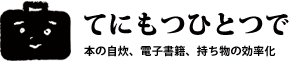
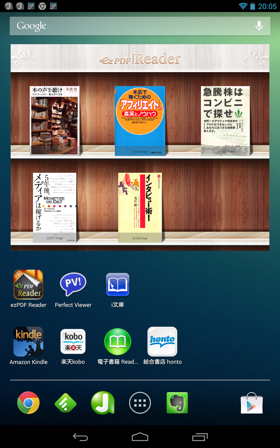


![[自炊] 自炊した本を管理しやすいファイル名の付け方は?](https://tenimo2.net/wp-content/uploads/2903469528_5621484929.jpg)
![[自炊] ScanSnapで本の表紙と帯を一度にスキャンする方法。A3キャリアシートをつかおう](https://tenimo2.net/wp-content/uploads/jisui-obi_sheet.jpg)
![[自炊] ロータリーカッターがあれば裁断機はいらない?手で雑誌を裁断してみた](https://tenimo2.net/wp-content/uploads/disccutter_01.jpg)